本教程中我们对白色调在photoshop调色过程中的作用进行简单的实例讲解.
效果
原始图片

教程
1.打开图片,ctrl+j拷贝背景图层,图象-调节-去色,调整图层混合模式为滤色,拼合可见图层

2.图象-调节-可选色彩
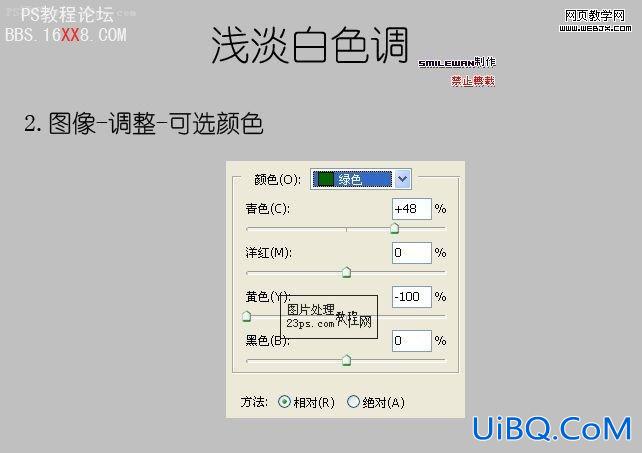
3.图象-调节-匹配色彩
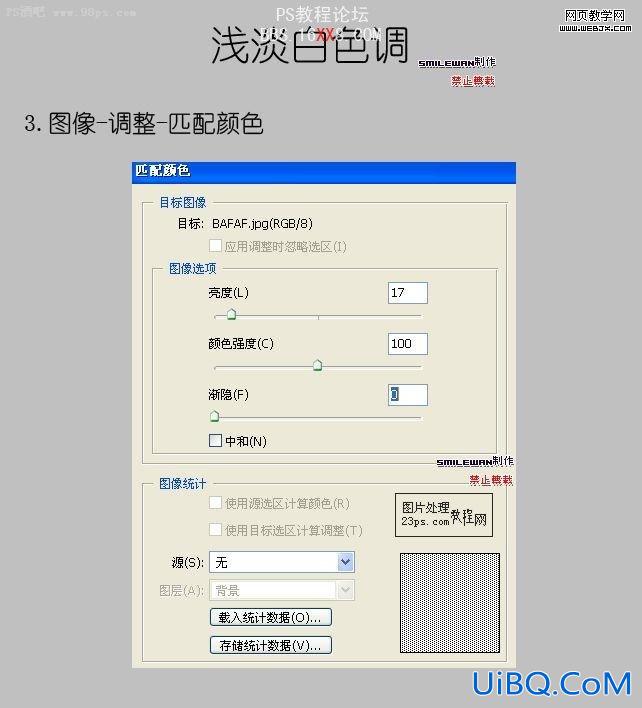
4.图象-调节-亮度/对比度
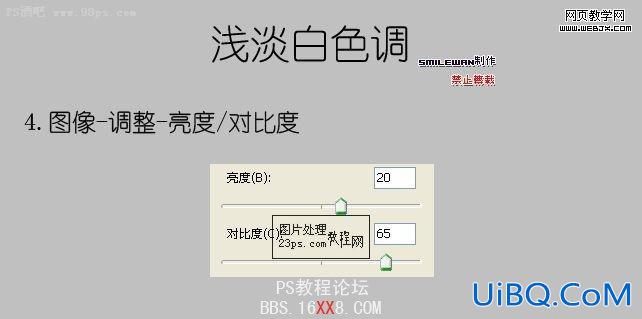
5.图象-调节-可选色彩
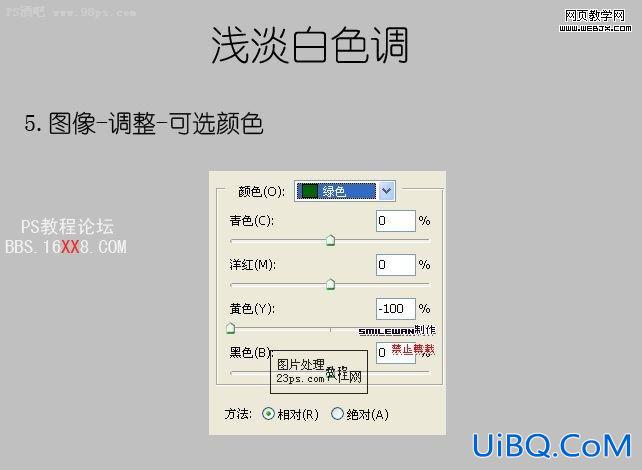
6.ctrl+L,调节色阶
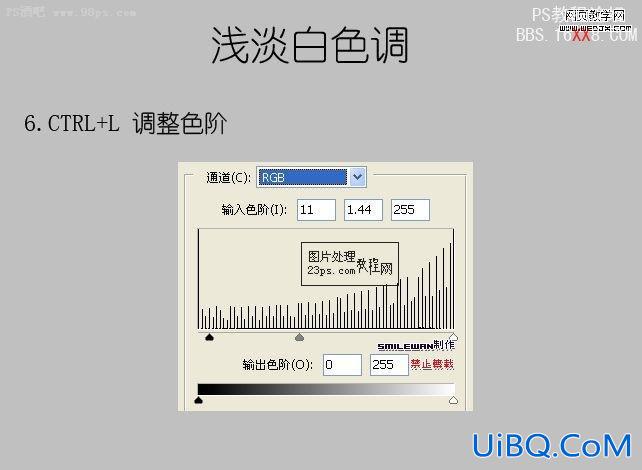
7.滤镜-锐化-智能锐化
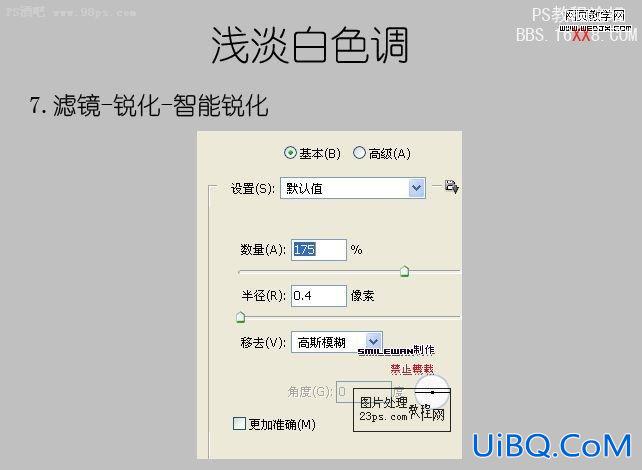
8.ctrl+L,调节色阶,拼合图层,完成
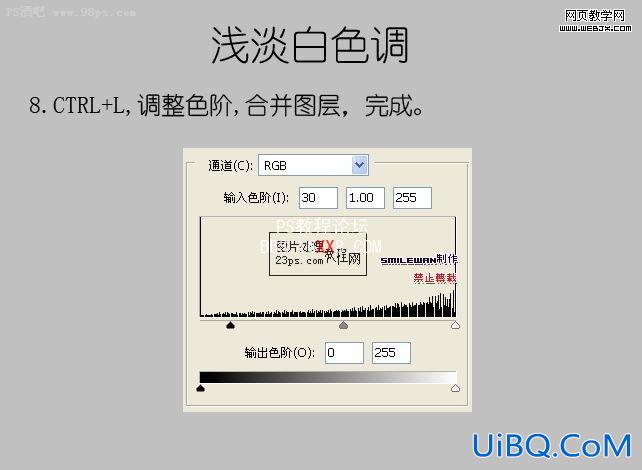
本教程中我们对白色调在photoshop调色过程中的作用进行简单的实例讲解.
效果
原始图片

教程
1.打开图片,ctrl+j拷贝背景图层,图象-调节-去色,调整图层混合模式为滤色,拼合可见图层

2.图象-调节-可选色彩
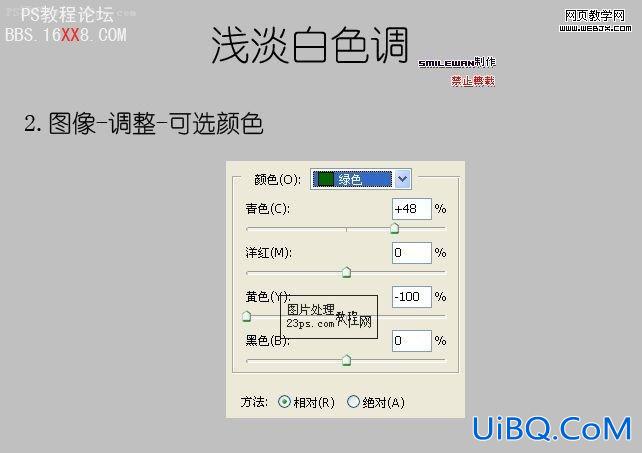
3.图象-调节-匹配色彩
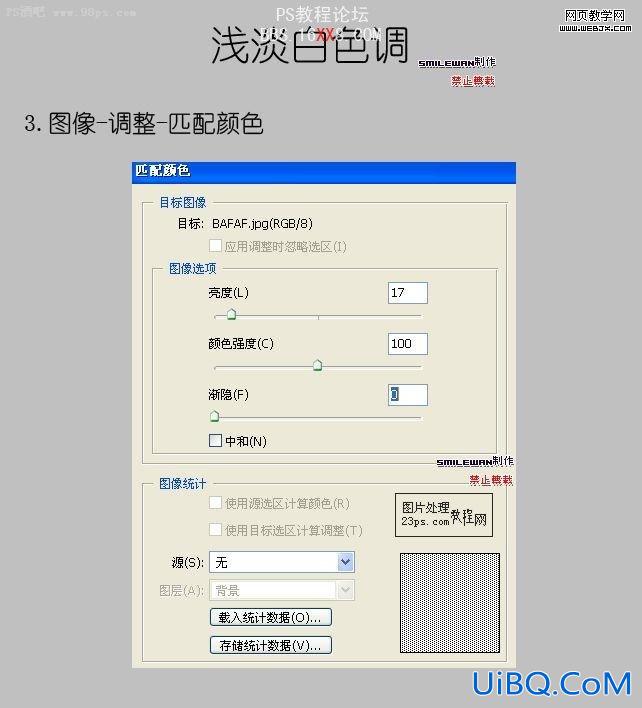
4.图象-调节-亮度/对比度
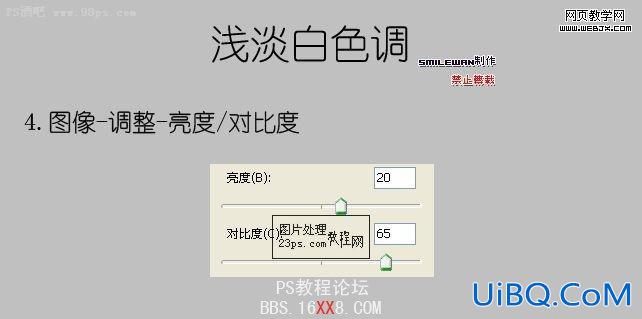
5.图象-调节-可选色彩
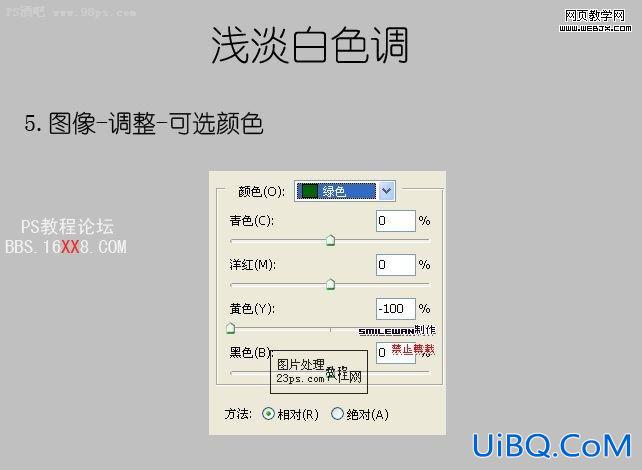
6.ctrl+L,调节色阶
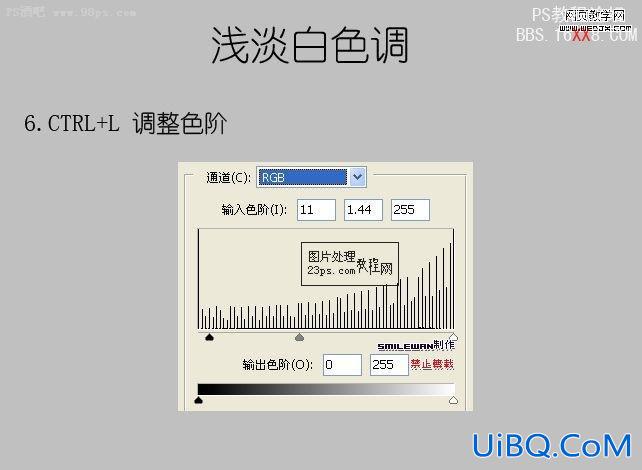
7.滤镜-锐化-智能锐化
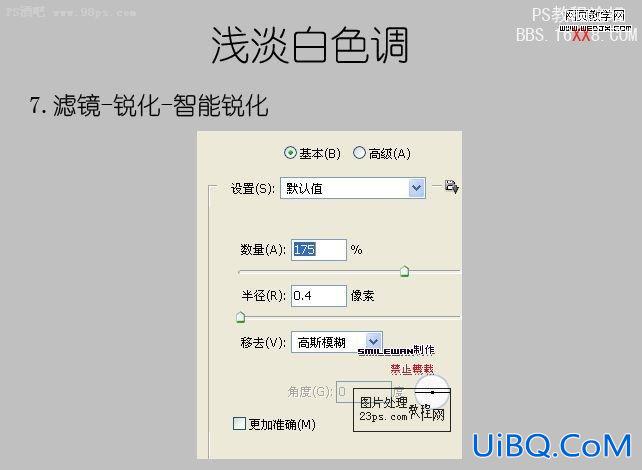
8.ctrl+L,调节色阶,拼合图层,完成
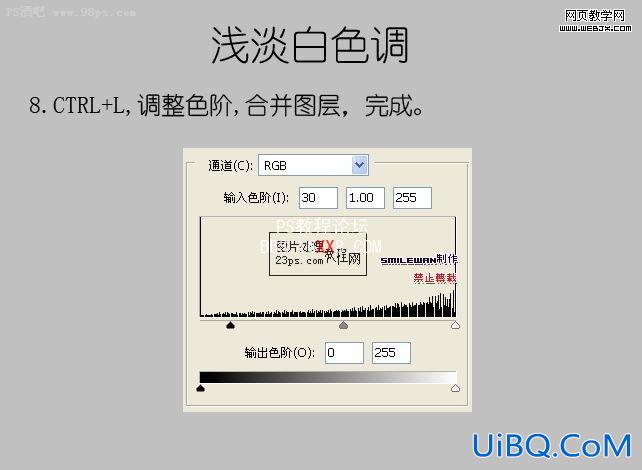
上一篇:PS调色教程:暗调艺术火车图片
PS调色教程:灰色图片重生光彩:下一篇
精彩评论